om din Apple iPhone 4S-smartphone har problem som:
- kör långsamt,
- frysning eller inte lyhörd,
- virusinfektion,
- fast i startskärmen,
- slumpmässiga omstarter eller omstart problem efter firmware uppdatering,
- frekventa fel, fel från system och appar,
- du kan inte komma ihåg enhetens lösenord eller mönsterlås,
det är ganska lätt att lösa dessa problem med Apple iPhone 4S formatering och fabriksåterställningsprocessen.
mjuk återställning, även känd som mjuk omstart, är omstart eller omstart av en enhet som en dator, smartphone eller surfplatta. Den stänger alla program och rensar alla data i random access memory. Mjuk återställning utförs vanligtvis för att reparera felaktiga applikationer.
fabriksåterställ din Apple iPhone 4s från inställningsmenyn
om du öppnar din Apple iPhone 4S-återställningsmeny kan du helt radera alla data, inställningar och innehåll på din enhet. Denna process gör den till fabriksinställningar som den första dagen på din smartphone.
det finns 6 återställningsalternativ tillgängliga för alla Apple-produkter med iOS-operativsystem. De är; Återställ alla inställningar, ta bort allt innehåll och inställningar, Återställ nätverksinställningar, Återställ Tangentbordsordlista, Återställ Hemskärmslayout och återställ plats & Sekretess.
innan du startar fabriksåterställningsprocessen via återställningsmenyn, var noga med att känna till ditt Apple-ID och lösenord. Du behöver denna information för enhetsaktivering under det första installationssteget som kommer efter programinstallationsprocessen. Om du glömmer Apple-ID eller lösenord kan du få support genom att ringa Apples kundtjänst.
du kan avsluta Apple iPhone 4S formatering och fabriksåterställning process via inställningsmenyn genom att följa nedanstående steg.
- kontrollera att enheten har minst %50 laddningstid.
- Återställ dina telefondata med lämpligt sätt (iCloud – iTunes ) för säkerhetskopiering och återställning.
- var noga med att logga ut från ditt iCloud-konto och känna till ditt lösenord väl. Annars kanske du inte kan använda telefonen igen.
- öppna menyn Inställningar.
- gå till Reset-menyn efter inställningar > allmänt > Återställ.
- Välj lämpliga alternativ för dig på den menyn.
Återställ alla inställningar
alternativet Återställ alla inställningar tar bort alla dina personliga inställningar från din enhet till dess ursprungliga inställningar. Med det här alternativet raderas inte din personliga information, kontakter, anteckningar, foton och annan information när du utför återställning.
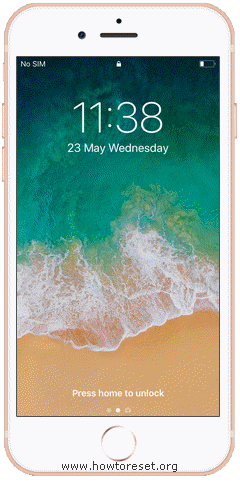
ta bort allt innehåll och inställningar
alternativet Ta bort allt innehåll och inställningar returnerar enheten till sina ursprungliga fabriksinställningar genom att ta bort alla dina personuppgifter, personliga inställningar, kontakter, anteckningar, foton och annan information från din smarta telefon.
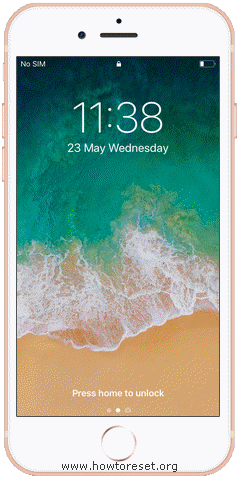
efter några minuter kommer din enhet att starta om och fabriksdataåterställningsprocessen är klar. Första öppningen kan vara lite längre än vanligt. På välkomstskärmen loggar du in på ditt iCloud-konto och du kan börja återställa Dataprocessen.
Återställ nätverksinställningar
alternativet Återställ nätverksinställningar returnerar alla nätverksinställningar som sparats i din smartphone till fabriksinställningarna.
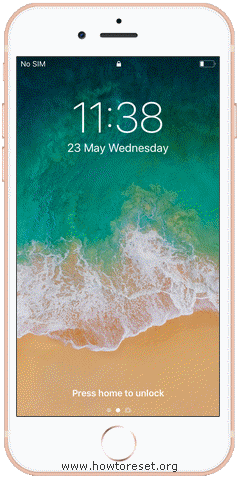
Återställ Tangentbordsordlista
alternativet Återställ Tangentbordsordlista återställer tangentbordsordlistan som du har anpassat på din enhet till fabriksinställningarna.
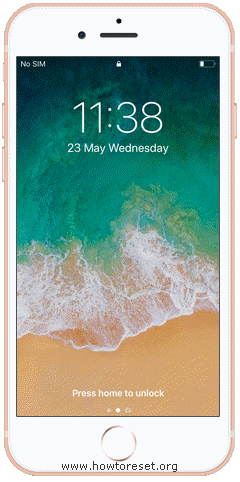
Återställ Startskärmslayout
alternativet Återställ Startskärmslayout återställer startskärmen som du har anpassat till fabriksinställningarna.
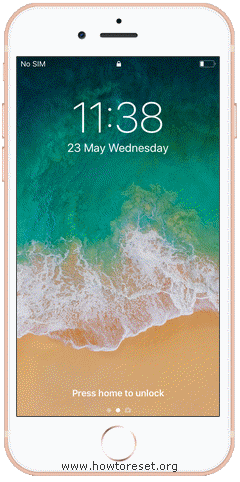
Återställ plats och sekretess
alternativet Återställ plats och sekretess återställer all plats-och sekretessinformation som lagras på din enhet till fabriksinställningarna.
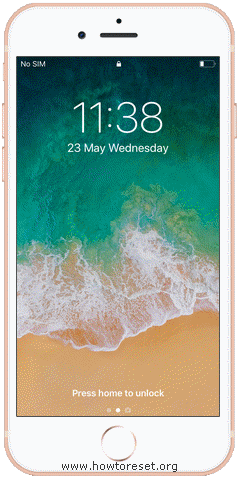
formatering med att använda återställningsläge / iTunes-programvaruinstallation
om du inte kan nå inställningsmenyn på din Apple iPhone 4S-telefon kan du göra Apple iPhone 4S fabriksåterställningsprocess med återställningsläge. Vanligtvis är återställningsläget användbart när du inte kan nå ditt telefoninnehåll, ta emot olika varningar och felkoder, telefonen fryser vid början logotyp eller startar om sig själv hela tiden.
innan du startar programinstallationsprocessen via iTunes, var noga med att känna till ditt Apple-ID och lösenord. Du behöver denna information för enhetsaktivering under det första installationssteget som kommer efter programinstallationsprocessen. Om du glömmer Apple-ID eller lösenord kan du få support genom att ringa Apples kundtjänst.
du kan avsluta Apple iPhone 4S formatering och hård återställning process via återställningsläge genom att följa nedanstående steg.
- kontrollera att enheten har minst %50 laddningstid.
- ladda ner iTunes senaste versionen från Apples officiella webbplats till din dator.
- installera iTunes på din dator.
- Stäng av din smartphone och vänta några sekunder.
- när den är avstängd, tryck och håll ner Center (Home) – tangenten och anslut enheten till datorn med usb-kabeln.
- om du har gjort processen korrekt visas först Apple-logotypen och sedan iTunes-anslutningsikonen på enhetens skärm.
- Anslut enheten till din dator med kabeln som medföljer din Apple iPhone 4S.
- om du ansluter enheten till din dator för första gången får du litar du på den här datorn? varning. Acceptera det och slutför anslutningen genom att ange ditt lösenord.
- när enheten visas på iTunes-skärmen väljer du enheten.
- på iTunes, kom till sammanfattningsavsnittet och klicka på Återställ till iPhone.
- klicka på Återställ igen för att bekräfta. iTunes tar bort din enhet och installerar den senaste iOS-programvaran.
efter några minuter kommer din enhet att starta om och fabriksdataåterställningsprocessen avslutas. Första öppningen kan vara lite längre än vanligt. På välkomstskärmen loggar du in på ditt iCloud-konto och du kan börja återställa Dataprocessen.